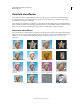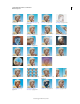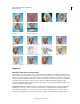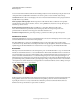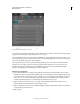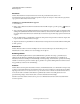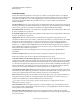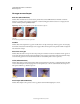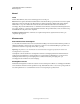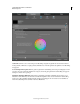Operation Manual
181
ADOBE PREMIERE ELEMENTS 10 GEBRUIKEN
Effecten toepassen
Laatst bijgewerkt 4/10/2011
Schaduw/hooglicht
Met het effect Schaduw/hooglicht kunt u onderwerpen met schaduw in een clip lichter maken of de hooglichten
verminderen. Met dit effect maakt u een clip niet in algemene zin donkerder of lichter, maar past u de schaduwen en
hooglichten afzonderlijk aan op basis van de omliggende pixels. U kunt ook het algemene contrast van een clip
aanpassen. De standaardinstellingen zijn geoptimaliseerd voor het corrigeren van clips met problematische
achtergrondbelichting.
Auto hoeveelheden Met deze optie worden hooglicht- en schaduwproblemen die het gevolg zijn van problemen met
de achtergrondbelichting, automatisch geanalyseerd en gecorrigeerd. Deze optie is standaard geselecteerd. Schakel de
selectie van deze optie uit als u problemen met schaduwen en hooglichten handmatig wilt verhelpen.
Hoeveelheid schaduw Hiermee kunt u de schaduwen in de clip lichter maken. Dit besturingselement is alleen actief
als Auto hoeveelheden niet is geselecteerd.
Hoeveelheid hooglicht Hiermee maakt u de hooglichten in de clip donkerder. Dit besturingselement is alleen actief
als Auto hoeveelheden niet is geselecteerd.
Tijdelijk effenen Hiermee wordt het bereik van aangrenzende frames bepaald dat wordt geanalyseerd om de
benodigde hoeveelheid correctie vast te stellen voor elk frame, in verhouding tot de omringende frames. Als Tijdelijk
effenen bijvoorbeeld wordt ingesteld op 1 seconde, worden de frames 1 seconde vóór het weergegeven frame
geanalyseerd om de juiste aanpassingen voor schaduwen en hooglichten te bepalen. Als Tijdelijk effenen wordt
ingesteld op 0, wordt elk frame afzonderlijk geanalyseerd zonder dat rekening wordt gehouden met de omringende
frames. Tijdelijk effenen kan leiden tot vloeiender ogende correcties in de loop van de tijd. Dit besturingselement is
alleen actief als Auto hoeveelheden is geselecteerd.
Scènedetectie Hiermee stelt u in dat wijzigingen in scènes worden genegeerd wanneer Tijdelijk effenen is
ingeschakeld.
Overvloeien in origineel Hiermee geeft u het percentage op waarmee u het effect op de clip wilt toepassen.
Breid de categorie Meer opties uit om de volgende besturingselementen weer te geven:
Toonbreedte schaduw en Toonbreedte hooglicht Hiermee bepaalt u het bereik van aanpasbare tonen in de
schaduwen en hooglichten. Met lagere waarden beperkt u het aanpasbare bereik tot alleen de donkerste respectievelijk
de lichtste gebieden. Met hogere waarden breidt u het aanpasbare bereik uit. Deze besturingselementen zijn nuttig
voor het isoleren van gebieden die u wilt aanpassen. Als u bijvoorbeeld een donker gebied lichter wilt maken zonder
dat dit gevolgen heeft voor de middentonen, stelt u een lagere waarde in voor Toonbreedte schaduw, zodat bij het
aanpassen van de hoeveelheid schaduw alleen de donkerste gebieden van een clip lichter worden.
Straal schaduw en Straal hooglicht Hiermee bepaalt u het formaat (in pixels) van het gebied rondom een pixel aan de
hand waarvan het effect vaststelt of de pixel zich in een schaduw of een hooglicht bevindt. Normaal gesproken is deze
waarde ongeveer gelijk aan het formaat van het onderwerp van interesse in uw beeldmateriaal.
Kleurcorrectie Hiermee bepaalt u de mate van kleurcorrectie die het effect toepast op de aangepaste schaduwen en
hooglichten. Hoe hoger de waarde, hoe verzadigder de kleuren. Hoe drastischer de correctie die u toepast op de
schaduwen en hooglichten, hoe groter het beschikbare bereik voor kleurcorrectie.
Als u de kleur in de hele clip wilt wijzigen, gebruikt u het effect Kleurtoon/verzadiging nadat u het effect
Schaduw/hooglicht hebt toegepast.
Contrast middentonen Hiermee bepaalt u de mate van contrast die het effect toepast op de middentonen. Bij een
hogere waarde wordt het contrast alleen in de middentonen vergroot, terwijl tegelijkertijd de schaduwen donkerder
worden gemaakt en de hooglichten lichter.
Zwart wegsnijden en Wit wegsnijden Hiermee bepaalt u in welke mate het effect de schaduwen en hooglichten
wegsnijdt tot de nieuwe uiterste schaduw- (niveau 0) en hooglichtkleuren (niveau 255) in de clip. Hoe hoger de waarde
hoe groter het contrast.